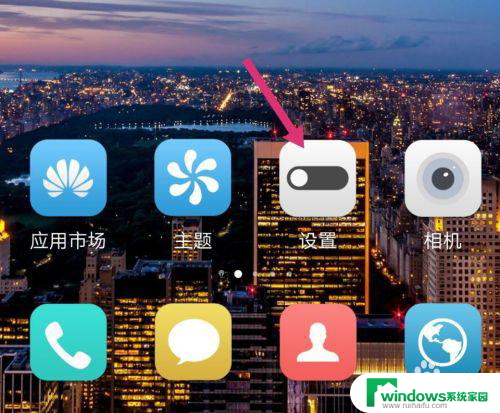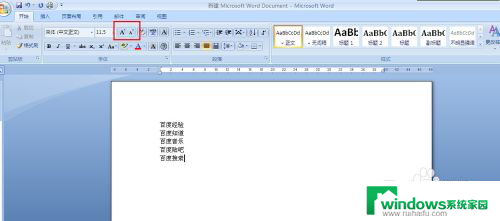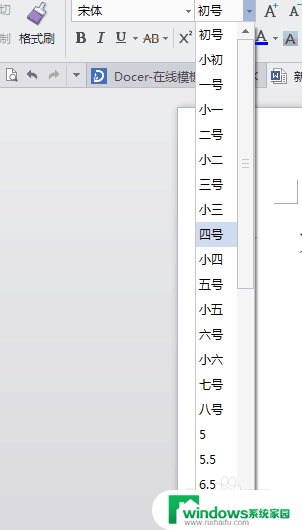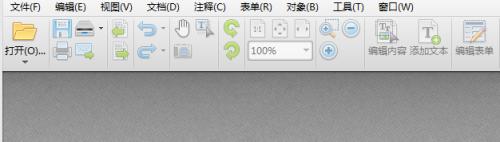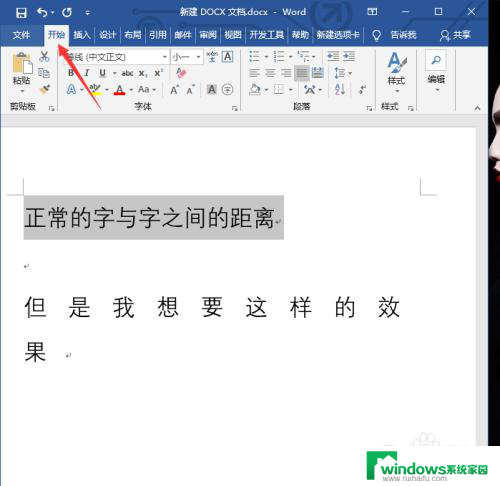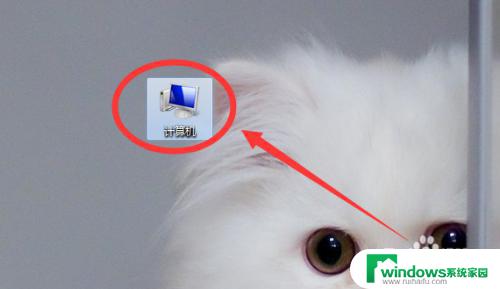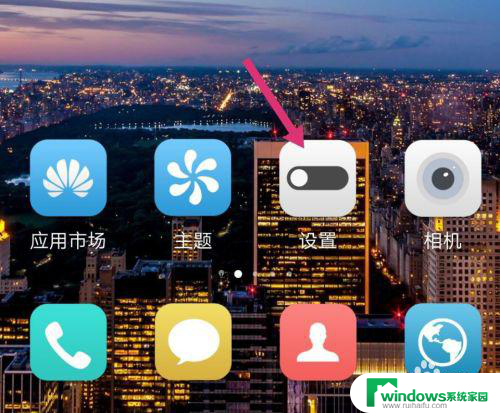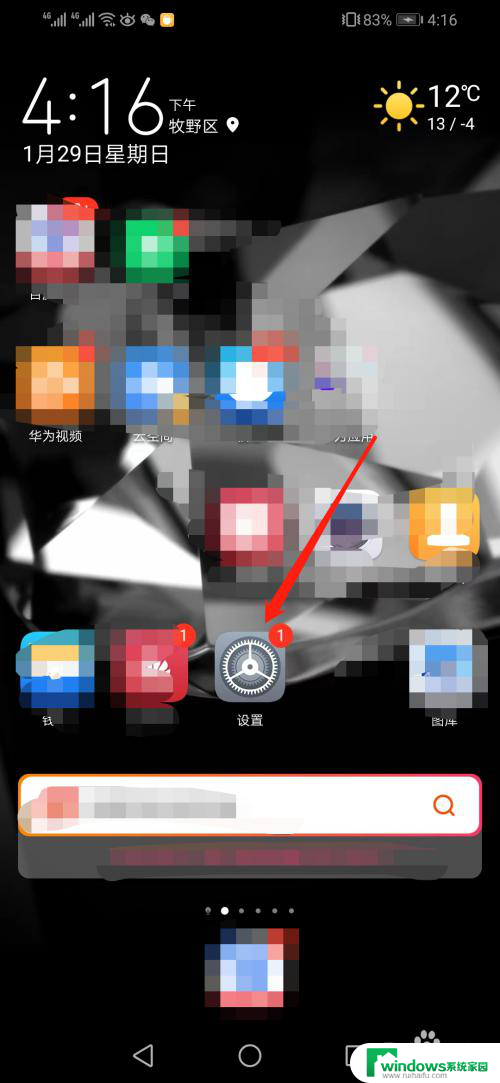word怎么调字体大小 word文档如何调整字体大小和样式
在日常工作和学习中,我们经常需要编辑和排版文档,而字体大小和样式的调整是其中一个基本的要素,在使用Word文档时,我们可以通过简单的操作来调整字体大小和样式。调整字体大小可以使文本更加突出和易读,而调整字体样式则可以根据需要选择不同的风格和效果。通过掌握这些技巧,我们可以更好地展示和传达自己的想法,提升文档的质量和效果。接下来我将详细介绍如何在Word文档中调整字体大小和样式。
方法如下:
1.双击打开电脑上的word文档。
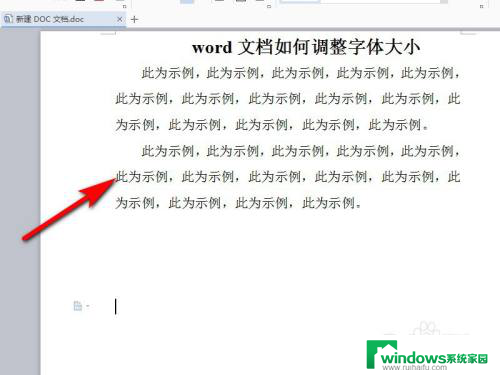
2.找到需要调整字体大小的文字并将其选中。
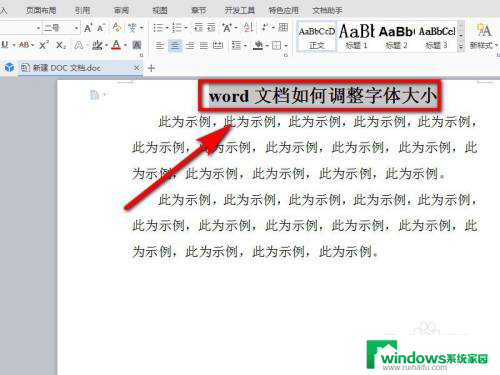
3.点击开始工具栏下方的增大字号按钮,也就是【A】字上方有【+】号的图标。
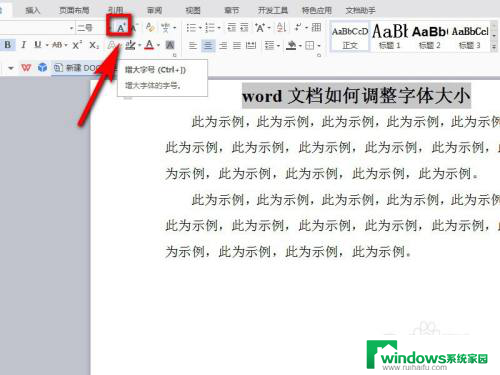
4.这样选中的文字字体就开始变大了,也可直接使用快捷键CTRL+]加大字体。
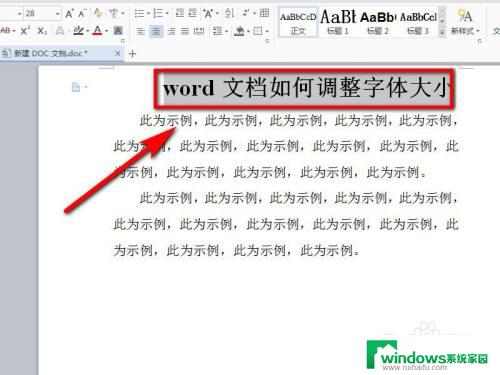
5.如想要缩小字体的话,点击【A】字上方有【-】号的图标。就可以缩小字体了。
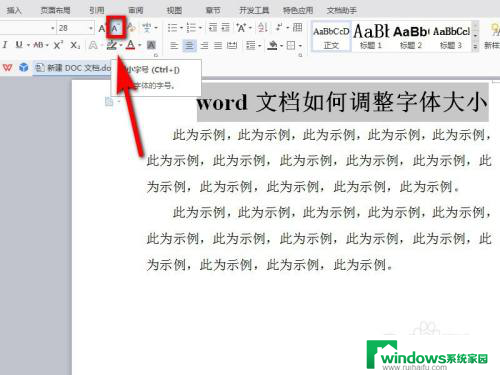
6.当然还可以使用快捷键CTRL+[来缩小字体。
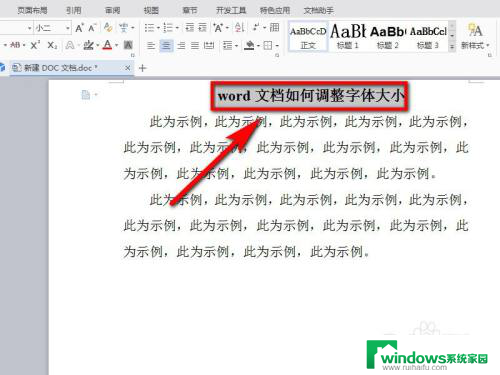
7.或是在选中文字后,点击开始工具栏下的【字号】设置的下拉框。然后选择一种合适的字号,就可以调整字体大小了。
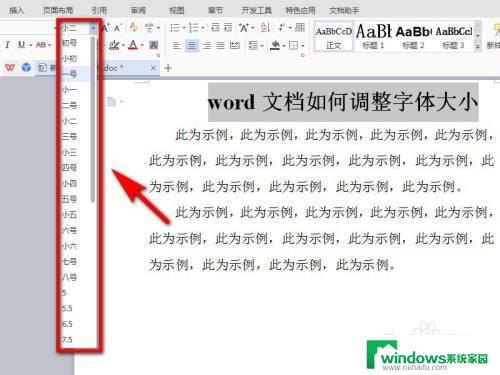
以上就是word如何调整字体大小的全部内容,如果你遇到了这种情况,不妨按照以上方法来解决,希望对大家有所帮助。